SQL Serverのサービスが停止している、またはプロダクトキーが登録されていない可能性
があります。
パソコンをWindows10からWindows11へアップグレード後に、当エラーが発生する場合は、
Windows10からWindows11へのアップグレード後に起動時エラーが発生する場合の対処(整理番号:0111758)をご確認ください。
Webメニューの[e-TAX消費税]のリンクは起動できるが、[過年度版システム]
から平成30年度以前のシステムを起動する場合にエラーがでる場合は、
過年度版システム(平成30年度以前)が起動できない原因(整理番号:0112616)をご確認ください。
上記のいずれにも該当しない場合は、次の手順を行ってください。
1.SQL Serverのサービス確認
(1) [Windowsロゴ]キーを押しながら、[R]キーを押し、「ファイル名を指定して実行」画面
を表示します。
(または、[スタート]ボタンを右クリックし、「ファイル名を指定して実行」を選択します。)
(2) 名前欄に「services.msc」と入力し、[OK]ボタンをクリックします。
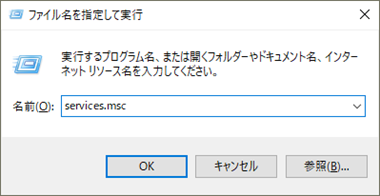
(3) SQL Serverのサービスの状態を確認します。
次のサービスをダブルクリックし、「全般」タブの「サービスの状態」が「実行中」になっ
ていることを確認してください。「停止」または「一時停止」の場合は、[開始]ボタンをク
リックしてください。
①「SQL Server(MSSQL2022TKC)」
②「SQL Server(MSSQL2014TKC)」
※登録されているサービスはPCによって異なります。すべて確認してください。
※SQL Serverのサービスがひとつも存在しない場合は、システムのインストールに失敗し
ている可能性があります。
Webメニューの[パソコンの事前設定]>[事前設定(2/2)]から、
「SQL Server Express Edition(TKCシステム専用:MSSQL2022TKC)」をインストール
してください。
【ご参考】パソコンにMSEE 2022を登録する手順(整理番号:0110078)
※「開始」ボタンが無効で選択できない場合や、「開始」ボタンでエラーになる等で
「サービスの状態」を「実行中」にできない場合は、次の6の手順に進んでください。
(4) 「スタートアップの種類」を「自動(遅延開始)」に変更し、[OK]ボタンでプロパティ
画面を閉じます。
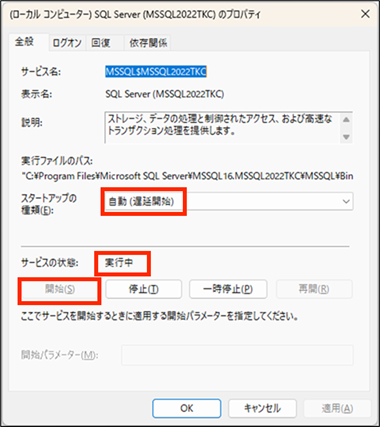
(5) パソコンを再起動し、Webメニューから「e-TAX消費税」を起動できるかご確認
ください。
※SQL Serverのサービスが「実行中」であるにもかかわらず、エラーが解消しない場合は、
次の2の手順に進んでください。
2.SQL Serverのプロトコルの変更
プロトコルを「共有メモリ」のみ有効にすることで、エラーが解消される可能性が
あります。
以下のオンラインQ&Aをご参照いただき、プロトコルを「共有メモリ」のみ有効に
して、エラーが解消されるかご確認ください。
エラーが解消されない場合は、以下の3.をご確認ください。
SQL Serverのプロトコルの変更方法(「共有メモリ」のみ有効にする設定)(整理番号:0114924)
3.ネットワークアダプター(NIC)の変更
複数のネットワークアダプターが有効になっていることが原因で、エラーになっている
可能性があります。
以下のオンラインQ&Aをご参照いただき、ネットワークアダプターを1つのみ有効に
して、エラーが解消されるかご確認ください。
エラーが解消されない場合は、以下の4.をご確認ください。
ネットワークアダプター(NIC)の有効・無効の方法(整理番号:0114930)
4.プロダクトキーの登録
(1) 当作業では、エラーが発生する年度のプロダクトキーの再入力が必要です。
「エラーが発生する年度のプロダクトキー」を用意します。
(2) Webメニューにログインし、「プロダクトキーの管理」を起動します。
(3) 「プロダクトキー」を要求された場合は、プロダクトキーを入力します。
(4) 「e-TAX消費税・プロダクトキー管理ツール」が起動したら、「ツール」メニューから、
「データベースの再作成」を選択します。
(5) Webメニューから「e-TAX消費税」を起動できるかご確認ください。
エラーが解消されない場合は、以下の5.をご確認ください。
5.データベースの再作成
(1) 当作業では、登録されているすべての年度のプロダクトキーの再入力が必要です。
「登録しているすべての年度のプロダクトキー」を用意します。
(2) Webメニューにログインし、「パソコンの事前設定」-「事前設定(2/2)」を起
動します。
(3) 「事前設定(2/2)」が起動したら、「ツール」メニューから、「e-TAX消費税
データベースの削除(すべて)」を選択します。
(4) Webメニューにログインし、「プロダクトキーの管理」を起動します。
(5) 「プロダクトキー」を要求された場合は、プロダクトキーを入力します。
(6) 「過年度版システム」で表示されるすべての年度で、(4)(5)を繰り返します。
(7) Webメニューから「e-TAX消費税」を起動できるかご確認ください。
6.上記の手順で解決しない場合
SQL Serverが破損している可能性があります。TKCヘルプデスクまでお問合せください。